Comment contourner TPM 2.0 pour une installation Win11
Si votre appareil manque de TPM 2.0, contournez les exigences de Windows 11 à l'aide de l'une de ces méthodes: modifiez le registre pendant la configuration, utilisez Rufus pour créer des supports d'installation modifiés ou modifiez manuellement l'ISO avec des outils comme DISM pour sauter des vérifications matérielles.

Si vous essayez d'installer Windows 11 sur un appareil qui ne répond pas aux besoins TPM 2.0, vous pouvez utiliser d'autres méthodes pour procéder à l'installation.
L'environnement de fonctionnement de ce tutoriel: Dell XPS 13, Windows 10
1. Modifier le registre lors de l'installation
Cette méthode vous permet de contourner le TPM 2.0 et de sécuriser les vérifications de démarrage en modifiant le registre Windows pendant le processus de configuration. Ceci est efficace lors de l'exécution d'une installation propre à partir d'un lecteur USB.
- Démarrez à partir du lecteur USB de l'installation de Windows 11.
- Lorsque le programme d'installation est lancé, appuyez sur Shift F10 pour ouvrir une fenêtre d'invite de commande.
- Tapez Regedit et appuyez sur Entrée pour ouvrir l'éditeur de registre.
- Accédez à HKEY_LOCAL_MACHINE \ System \ Configuration .
- Cliquez avec le bouton droit sur la touche "Configuration", sélectionnez Nouveau → Clé et nommez-le LabConfig .
- À l'intérieur de la touche LabConfig, créez les valeurs DWORD (32 bits) suivantes et définissez chacune sur 1:
- Bypasstpmcheck
- BypassseCurebootcheck
- Bypassramcheck
- Contourner
- BypassstorageCheck
- Fermer l'éditeur de registre et l'invite de commande, puis procédez à l'installation normalement.
2. Utilisez un générateur d'installation non officiel
Des outils tiers comme Rufus peuvent créer des supports d'installation de Windows 11 modifiés qui sautent automatiquement TPM et d'autres vérifications matérielles. Cette méthode simplifie le processus en intégrant les paramètres de contournement directement dans l'environnement de configuration.
- Téléchargez la dernière version de Rufus sur son site officiel.
- Insérez un lecteur flash USB avec au moins 8 Go de stockage.
- Ouvrez Rufus et sélectionnez le périphérique USB sous "Device".
- Sous "Sélection de démarrage", choisissez Windows ISO et chargez votre fichier ISO Windows 11.
- Dans la liste déroulante "Option d'image", sélectionnez Supprimer les exigences pour la saisie de Windows 11 .
- Cliquez sur "Démarrer" et attendez que Rufus génére le support d'installation modifié.
- Utilisez ce lecteur USB pour installer Windows 11 sur votre appareil non pris en charge sans rencontrer des erreurs TPM.
3. Modifier Windows 11 ISO à l'aide du script d'installation
Cette approche consiste à modifier les fichiers d'installation dans l'ISO avant de le brûler à un lecteur USB. En supprimant la logique de vérification TPM de la configuration de configuration, l'installateur ne validera pas les exigences matérielles.
- Extraire le contenu du fichier ISO Windows 11 à l'aide d'un outil comme 7-Zip.
- Accédez au dossier Sources et localisez le fichier install.wim ou install.esd .
- Utilisez un outil tel que DISM pour monter le fichier image.
- À l'intérieur de l'image montée, accédez à Windows \ Panther et créez un fichier nommé UnAtend.xml .
- Ajoutez des paramètres de configuration pour sauter les vérifications matérielles, y compris la désactivation de TPM et sécuriser la validation de démarrage.
- Enregistrez et désamorcez l'image, puis reconstruisez l'ISO à l'aide de n'importe quel outil de création ISO.
- Brûlez le nouvel ISO à un lecteur USB et utilisez-le pour effectuer l'installation.
Ce qui précède est le contenu détaillé de. pour plus d'informations, suivez d'autres articles connexes sur le site Web de PHP en chinois!

Outils d'IA chauds

Undress AI Tool
Images de déshabillage gratuites

Undresser.AI Undress
Application basée sur l'IA pour créer des photos de nu réalistes

AI Clothes Remover
Outil d'IA en ligne pour supprimer les vêtements des photos.

Stock Market GPT
Recherche d'investissement basée sur l'IA pour des décisions plus intelligentes

Article chaud

Outils chauds

Bloc-notes++7.3.1
Éditeur de code facile à utiliser et gratuit

SublimeText3 version chinoise
Version chinoise, très simple à utiliser

Envoyer Studio 13.0.1
Puissant environnement de développement intégré PHP

Dreamweaver CS6
Outils de développement Web visuel

SublimeText3 version Mac
Logiciel d'édition de code au niveau de Dieu (SublimeText3)
 Où modifier les paramètres du pointeur de la souris dans win11
Aug 27, 2025 am 07:42 AM
Où modifier les paramètres du pointeur de la souris dans win11
Aug 27, 2025 am 07:42 AM
TOCUMIZIZETHEMOUSEPOINTERINWINDOWS11, ajusté, couleur etstyleviattingSorControlpanel.Choosepredefinedschemes, modifiedIdvidualCursors, OrchangePoinderspeed etpreciseforBetterControlandvisibilité.
 Que faire si l'imprimante Win11 ne fonctionne pas? La solution pour les problèmes de connexion de l'imprimante dans Win11
Sep 01, 2025 am 08:19 AM
Que faire si l'imprimante Win11 ne fonctionne pas? La solution pour les problèmes de connexion de l'imprimante dans Win11
Sep 01, 2025 am 08:19 AM
Ifyourwindows11printerisn'tsponding, tryTheSesteps: 1.Checkpower, Connections etPrinterStatus.2.RestartThePrintSpoolerServiceAndClearSpoolFiles.3
 Comment activer ou désactiver le pare-feu dans Win11
Sep 16, 2025 am 05:00 AM
Comment activer ou désactiver le pare-feu dans Win11
Sep 16, 2025 am 05:00 AM
TomanageFirewallSettingSinWindows11, usethesethods: 1.OpenwindowsSecurityVetAttingStotogglefirewallforspecificNetWorkProfiles.2.UseControlPanelfortraDditionalInterfaceaCss.3.RuncommandSincommandpromptAdinistrator.4.
 Que faire si Win11 ne reconnaît pas un lecteur USB? La solution pour les problèmes de port USB
Aug 28, 2025 am 07:01 AM
Que faire si Win11 ne reconnaît pas un lecteur USB? La solution pour les problèmes de port USB
Aug 28, 2025 am 07:01 AM
Ifyourwindows11pcdoes notdetectausbdrive, tryTheSesteps: 1.CheckConnectionSandTestonanothercomputer.2.RestartWindowSexplorevataskManager.3
 Comment activer les effets sonores de l'espace dans Win11_Win11 Space Sound Effets Retting Tutoriel
Sep 16, 2025 pm 08:30 PM
Comment activer les effets sonores de l'espace dans Win11_Win11 Space Sound Effets Retting Tutoriel
Sep 16, 2025 pm 08:30 PM
Tout d'abord, activez Windows Sonic pour les écouteurs intégrés dans Windows 11, entrez les propriétés des paramètres-système-Sound-Device et définissez l'effet sonore d'espace sur Windows Sonic; Deuxièmement, vous pouvez installer des plug-ins à effet sonore tiers tels que Dolbyatmos ou DTS: X du Microsoft Store pour améliorer l'expérience; Si l'effet sonore d'espace ne peut pas être activé et est grisé, vous devez vérifier si le périphérique de lecture est correct, exécutez l'outil de dépannage "Play Audio" et mettez à jour le pilote audio.
 Comment réparer le Wi-Fi ne fonctionne pas sur Win11
Sep 16, 2025 am 04:59 AM
Comment réparer le Wi-Fi ne fonctionne pas sur Win11
Sep 16, 2025 am 04:59 AM
Ifyou'rehavingwi-fiissuesonwindows11, tryTheSesteps: 1.restartThewi-fiadapter.2.RuntheNetWorTroulesshooter.3.UpDateThenetworkDriver.4.ResetNetWorks.5.SenureAutomatipSignment.6.reinstallTewi-fiadapter.
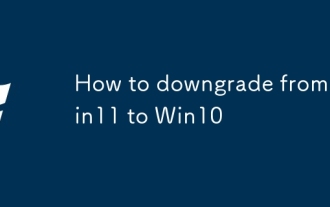 Comment rétrograder de Win11 à Win10
Aug 30, 2025 am 07:08 AM
Comment rétrograder de Win11 à Win10
Aug 30, 2025 am 07:08 AM
Ifyourecelypgradedtowindows11andwishtoreTurnTowInDows10, actwithin10days: opeenSettings, gotosystem> recouture, andclick "gobacktowindows10." Afterthisperiod, usawindows10Installationdusbreatedviamicrosoft’smediarestooltoperformacleanreinininininin
 Comment accélérer un ordinateur lent Win11
Sep 06, 2025 am 07:59 AM
Comment accélérer un ordinateur lent Win11
Sep 06, 2025 am 07:59 AM
Ifyourwindows11pcisslow, tryTheSesteps: 1.DIDABLEUNSECECSARYSTARTUPROgrams.2.AdjustVisualEffectsforbestperformance.3.RundiskCleanUpTorEMovelemporaryFiles.4








